PC版「Feedly」もなるべく「Googleリーダー」チックに利用するチューニング
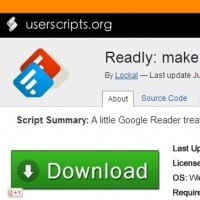 「Googleリーダー」から「Feedly」への引っ越し作業や、スマートフォン上での乗換作業が終わったら、最後にPC上での乗換作業だ。
「Googleリーダー」から「Feedly」への引っ越し作業や、スマートフォン上での乗換作業が終わったら、最後にPC上での乗換作業だ。
「Feedly」の長所の一つは、ユーザーが多く、PC版を改造するテクが日々世界中で開発されていること。「Googleリーダー」を使っていた人にオススメなのは、「ユーザースクリプト」という仕組みで、PC版の見た目などを「Googleリーダー」チックに改造するテクだ。日常的に利用するRSSリーダーを引っ越すと、細かな使い勝手が変わってイライラするが、ユーザースクリプトを利用すれば、引っ越しストレスを最小限に抑えることができるぞ。
また、この特集の冒頭でも触れたが、現在「Feedly」には、ブラウザアドオンが必要な通常版と、不要なクラウド版、2種類がある。「引っ越し作業のラクさ」という意味ではクラウド版の方が良いが、クラウド版は、特に最近ユーザーが急激に増えたこともあり、たまに繋がらない/不安定なことがある。「Feedly」を常用することに決めたら、普段使っているブラウザにアドオンを追加し、通常版を利用する方が良いだろう。
ChromeとFirefoxについて、通常版への乗換と、ユーザースクリプトの導入方法を紹介する。
Chromeでの通常版への乗換方法
・Chrome ウェブストア – Feedly – Your News, RSS, Google Reader
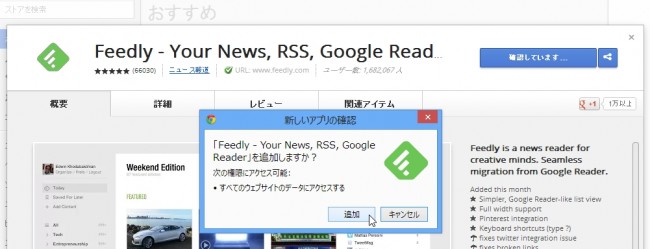
通常版へ乗り換える場合は、まず「Feedly」の拡張機能を追加し……。
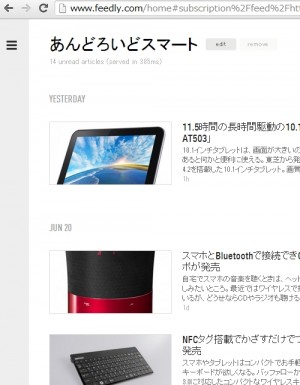 「Feedly」通常版を開く。この時、アドレスが「cloud.feedly.com」でなく「www.feedly.com」になっていれば、要拡張な通常版にアクセスできている。使い方はクラウド版と同じだ。
「Feedly」通常版を開く。この時、アドレスが「cloud.feedly.com」でなく「www.feedly.com」になっていれば、要拡張な通常版にアクセスできている。使い方はクラウド版と同じだ。
Chromeでのユーザースクリプト利用方法
・Scripts Tagged feedly – Userscripts.org
・Readly: make Feedly look like Google Reader for Greasemonkey
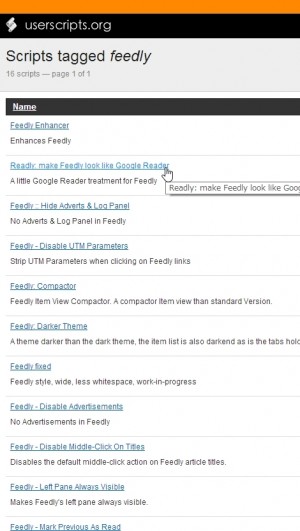 「userscripts.org」のページにアクセス。「Feedly」タグのページには「Feedly」用改造スクリプトの一覧が表示されている。中でもオススメは「Readly」。
「userscripts.org」のページにアクセス。「Feedly」タグのページには「Feedly」用改造スクリプトの一覧が表示されている。中でもオススメは「Readly」。
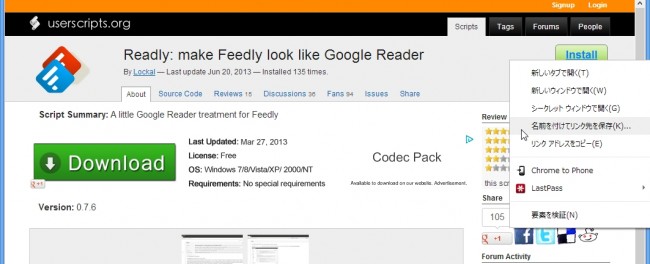
スクリプトのページを開いたら、右上「Install」を右クリックし「名前を付けてリンク先を保存」。デスクトップにファイルを保存しよう。

次に、メニューボタン「ツール」「拡張機能」を開く。
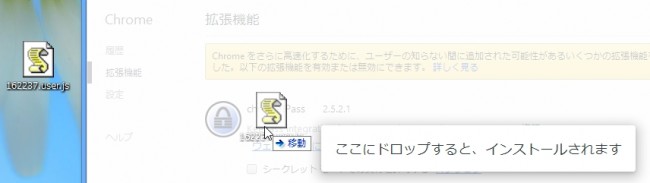
ダウンロードしたファイルを、「拡張機能」と表示されている領域にドラッグ&ドロップし、指示に従ってインストールを行う。
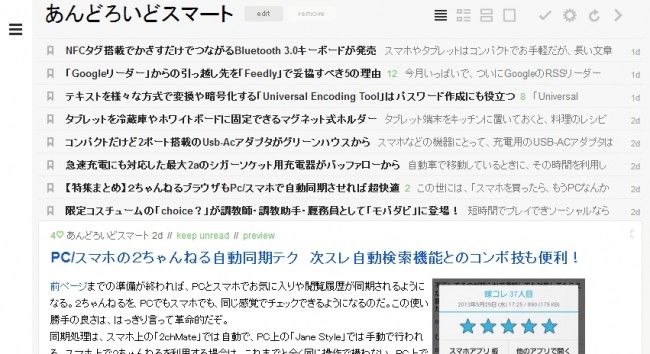
これでスクリプトが有効になる。「Feedly」が「Googleリーダー」チックに改造されるぞ。
Firefoxでの通常版への乗換・スクリプト導入
・Feedly – Beyond Google Reader :: Add-ons for Firefox
・Greasemonkey :: Add-ons for Firefox
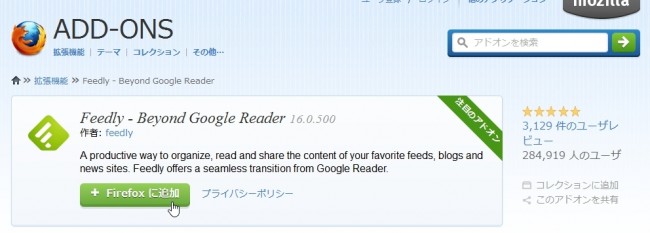
Firefoxの場合も、公式アドオンを導入して通常版を開けば、通常版への乗換を行うことができる。
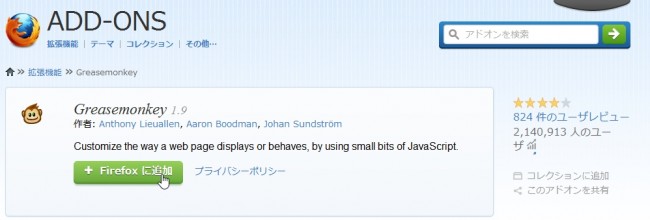
ユーザースクリプトを導入する場合は、まずアドオン「Greasemonkey」をインストールし……。
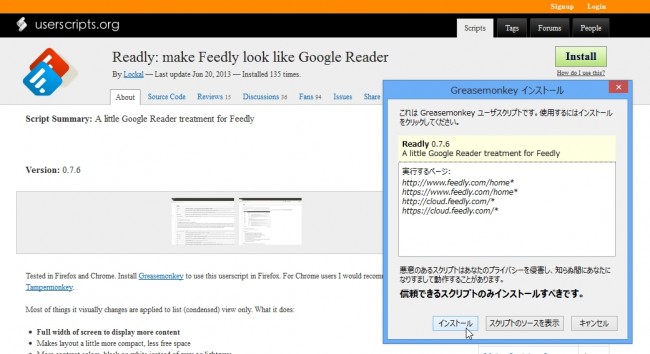
インストール後に、「userscripts.org」内のユーザースクリプトをインストールすれば良い。Firefoxの場合は、「Install」ボタンをクリックすればダイアログが表示されるので、「インストール」クリックでユーザースクリプトのインストールが行われる。
特集目次
関連記事

【特集まとめ】「Googleリーダー」終了!引っ越し先は「Feedly」で妥協すべし

「Googleリーダー」からの引っ越し先を「Feedly」で妥協すべき5の理由

「Googleリーダー」からの引っ越し先「Feedly」のAndroidアプリをチューニング

「Feedly」に対応したサード製RSSリーダー「gReader」「Press」

「Feedly」から「Pocket」への登録をオフライン化!通勤・通学用の必須テク

Googleカレンダーで手軽に知り合いとスケジュール情報を共有する 特集その2

パソコン版Google+で気になる話題を書き込んでいるユーザーを検索 特集その4

あんスマが本気で選んだ! 最新ニュースを効率よく収集できるフィードリーダーBEST18

【Nexus5root】root権限を取得できたかチェックし、root必須アプリなどを利用する
2013年06月22日17時00分 公開 | カテゴリー: ネット情報活用 | キーワード:アプリ, チップス, 特集 | Short URL
ツイート
最新記事
- 肩に乗せるだけで音に包まれる!ウェアラブルネックスピーカー!
- 枕の下に置くピロースピーカー!Bluetooth接続でスマホから音楽を流しながら寝れる!
- 腕に巻いて使えるウェアラブルスピーカー!IPX6防水で急な雨にも安心!
- ミニモバイルバッテリーの新定番!折りたたみ式のLightningコネクター搭載!
- コネクター搭載の3in1モバイルバッテリー!iPhoneもAndroidもおまかせ!
- ケーブル不要でiPhoneもApple Watchも!5000mAhの大容量モバイルバッテリー!
- TSAロック付きスーツケースベルト! 頑丈なロックフックで安心な旅行を!
- 4in1の大容量モバイルバッテリー!スマホもタブレットもゲーム機も!
- 10000mAh大容量ワイヤレスモバイルバッテリー!Apple Watchの充電も出来る!
- コンパクトな手のひらサイズ。だけど、かなりタフ!どこでも使えるバックハンガー!
- ダンボールを挿すだけ!持ち運び出来るダンボールストッカー!
- コンパクトで高品質なケーブル!6in1のユニークデザインなケーブル!
- 洗練されたシンプルなボディバッグ!自由で快適な背負い心地!
- リラックスして座りやすい座椅子!回転するのでパソコンや読書等に最適!
- ゆったりくつろげる、至福の時間!肘つき座椅子!
- 究極進化、三刀流座椅子!ソファの座り心地みたいな回転座椅子!
- 磁力で自分でまとまる!フラット平形タイプのUSB-Cケーブル!
- 首と肩がホッとする枕!首肩温め機能でじんわり温まる!
- USB-Cケーブルだけで使える!アイリスオーヤマ製の27インチモニター!
- 15000mAh大容量モバイルバッテリー!ケーブル内蔵&プラグ付き!
- iPad専用磁気充電式タッチペン!ワイヤレス充電可能なスタイラスペン!
- 寒い季節には欠かせないアイテム!ドリンクを温められるカップウォーマー!
- ワンタッチで飲み物を温められる!デスクで使うのに最適!
- 柔らかい感触!心地良いさわり心地の充電式カイロ!
- 3in1防災対策の充電式カイロ!寒い季節を心地よく、あたたかく過ごそう!
- つけたら2秒ですぐ暖かい!2個セットの充電式カイロ!
- 左の手のひらにフィット!操作しやすいのせ心地のトラックボールワイヤレスマウス!
- 大容量収納可能なビジネスリュック!充実のポケット数!
- 通勤が快適な薄型なのに大容量!ノートパソコンも安全に収納!
- シンプルで洗練されたデザイン!どんな服装にも似合うビジネスリュック!

 【まとめ】Fireタブレットをさらに楽しめる必携アプリ
【まとめ】Fireタブレットをさらに楽しめる必携アプリ まとめ買いがお得なアプリストア専用「Amazonコイン」
まとめ買いがお得なアプリストア専用「Amazonコイン」 グラフィック性能は2倍以上!新旧「Fire HD 10」の処理性能をベンチマーク比較
グラフィック性能は2倍以上!新旧「Fire HD 10」の処理性能をベンチマーク比較 Amazonプライムはドコモやauならクレカ無しでも利用可能!
Amazonプライムはドコモやauならクレカ無しでも利用可能! Amazonプライム会費がギフト券だけでも支払い可能に!(ただし無料体験不可)
Amazonプライム会費がギフト券だけでも支払い可能に!(ただし無料体験不可) 【特集】開発者でない人でも役立つ機能が満載!!USBデバッグ接続を徹底活用せよ
【特集】開発者でない人でも役立つ機能が満載!!USBデバッグ接続を徹底活用せよ ダイソーの「積み重ね整理棚」はFireタブレットを枕の上に固定するのに最適!
ダイソーの「積み重ね整理棚」はFireタブレットを枕の上に固定するのに最適! かわいいキャラが憂鬱な気分を癒してくれるパズルゲーム特集
かわいいキャラが憂鬱な気分を癒してくれるパズルゲーム特集 2000円を切るスマート赤外線リモコンで家電をスマートホーム化!!
2000円を切るスマート赤外線リモコンで家電をスマートホーム化!! Amazon開発者アカウントを作成してAlexaスキルを自作しよう
Amazon開発者アカウントを作成してAlexaスキルを自作しよう FireタブレットでYouTubeを見るなら「NewPipe」
FireタブレットでYouTubeを見るなら「NewPipe」 8コア2GHzに高速化したAmazon「Fire HD 10」の新モデルが登場!
8コア2GHzに高速化したAmazon「Fire HD 10」の新モデルが登場! ポイント還元付きでお得なAmazonギフト券のチャージタイプ
ポイント還元付きでお得なAmazonギフト券のチャージタイプ Amazon「Fire HD 8」タブレットにNewモデルが登場!
Amazon「Fire HD 8」タブレットにNewモデルが登場! 「Fire HD 10」は擬似的な筆圧検知が可能でスケッチブック代わりに最適
「Fire HD 10」は擬似的な筆圧検知が可能でスケッチブック代わりに最適
あんスマソーシャルアカウント